使用自訂使用者介面 (CUI) 編輯器建立、編輯或移除指令。您也可以將新指令加入下拉式功能表、工具列和功能區面板,或進行複製以顯示在多個位置。
顯示自訂使用者介面 (CUI) 編輯器
- 按一下

 。 查找
。 查找
建立指令
- 在「自訂」頁籤的「指令清單」窗格中,按一下「建立新指令」按鈕。
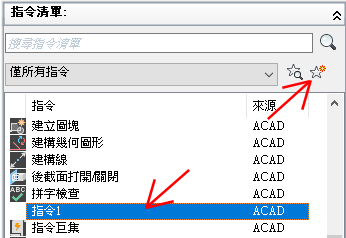
新指令 (名為「指令 1」) 會顯示在「指令清單」以及「性質」窗格中。
- 在「性質」窗格中,請執行以下作業:
- 在「名稱」方塊中,輸入指令的名稱。加入至使用者介面元素後,該值會做為預設名稱,以及提示的一部分。
- 在「描述」方塊中,輸入指令的描述。該值會顯示在狀態列上或工具提示中。
- 在「延伸說明檔」方塊中,輸入用於指令的延伸說明的檔名和 ID。
- 在「指令顯示名稱」方塊中,為指令輸入要顯示的指令名稱。
- 在「巨集」方塊中,輸入指令的巨集。
- 在「標籤」方塊中,輸入在應用程式功能表的「搜尋」方塊中搜尋指令時要使用的其他字串。
- 在「元素 ID」方塊中,輸入指令的元素 ID。
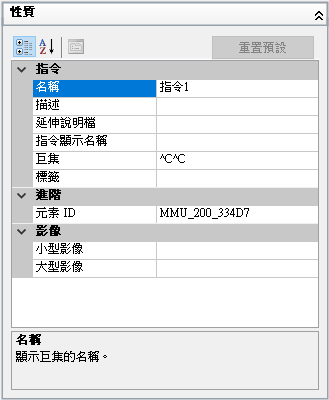
- 按一下「套用」。
移除指令
- 在「自訂」頁籤的「指令清單」窗格中,從「指令篩選」下拉式清單中選取「自訂」。
篩選清單以便只展示已加入至載入之自訂檔的使用者定義指令。
- 選取要移除的指令。
- 在指令上按一下右鍵,然後按一下「移除」。
注意: 移除指令後無法退回。如果意外地移除錯誤的指令,請按一下「取消」以結束 CUI 編輯器。按一下「取消」將不會儲存所有 CUI 編輯器中的變更,因為它已開啟或已套用最後一次變更。
編輯指令的步驟
- 在「自訂」頁籤中,執行以下其中一項作業:
- 在「指令清單」窗格中,選取指令。
- 在「< 檔名 > 中的自訂」窗格的使用者介面元素下尋找並選取指令。
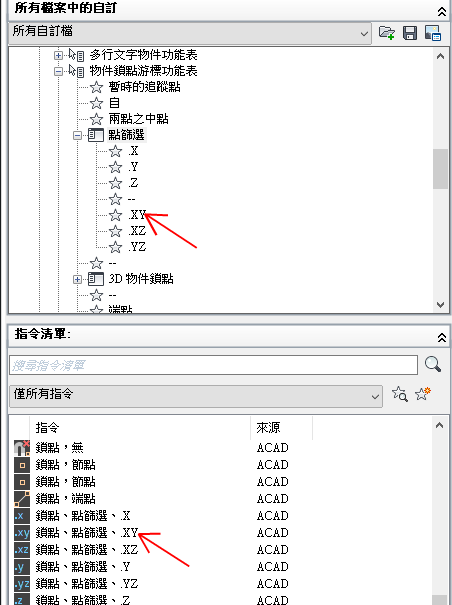
- 在「性質」窗格中,變更指令的性質。
將指令加入至使用者介面元素 (拖放)
- 在「自訂」頁籤的「指令清單」窗格中,尋找您要加入的指令,然後將其拖曳至「< 檔名 > 中的自訂」窗格中的使用者介面元素。
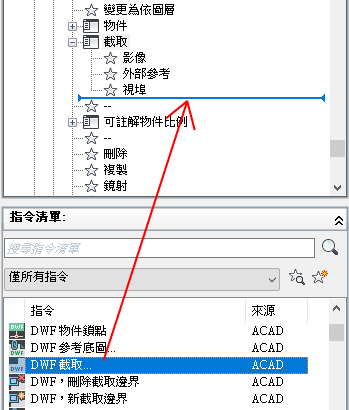
- 當「<檔名> 中的自訂」窗格中顯示水平指示器或箭頭時,放開指向設備按鈕。
將指令加入至使用者介面元素 (複製和貼上)
- 在「自訂」頁籤的「指令清單」窗格中,尋找您要複製的指令。
- 在指令上按一下右鍵,然後選擇「複製」。
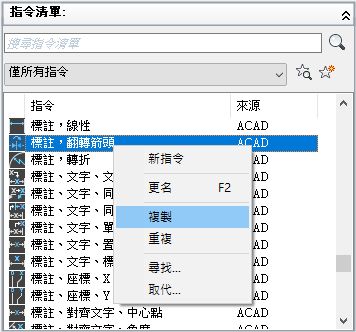
- 在使用者介面元素 (如功能區面板或快速存取工具列) 上按一下右鍵,然後按一下「貼上」。
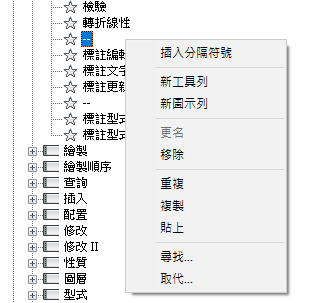 註: Ctrl + C 和 Ctrl + V 按鍵組合也可用於複製和貼上指令。
註: Ctrl + C 和 Ctrl + V 按鍵組合也可用於複製和貼上指令。
重複指令的步驟
- 在「自訂」頁籤的「指令清單」窗格中,尋找您要複製的指令。
- 在指令上按一下右鍵,然後按一下「複製」。
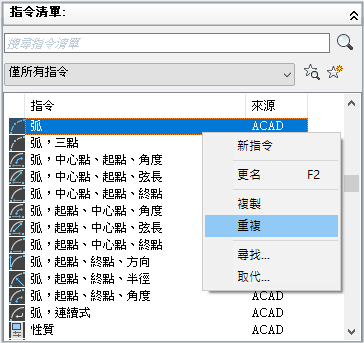
在所選指令上方會直接現地建立所選指令的複本。
註: 按鍵組合 Ctrl+D 也可用於現地重複指令。